6 najlepszych sposobów naprawienia braku odtwarzania filmów na Dysku Google
Dysk Google to powszechnie używana usługa synchronizacji plików wśród użytkowników Androida. Ma możliwość przechowywania wszystkich typów plików, w tym filmów, na platformie chmurowej. Co więcej, Dysk Google umożliwia podgląd plików i bezpośrednie odtwarzanie zapisanych na nim filmów.
Jednak wiele osób narzekało na rozszerzenie Filmy z Dysku Google nie są odtwarzane problem. Czy spotykasz się z tą samą sytuacją? Na przykład Dysk Google wyświetla komunikaty o błędach: Ups! Wystąpił problem podczas odtwarzania tego filmu lub nie można odtworzyć tego filmu podczas odtwarzania wideo.
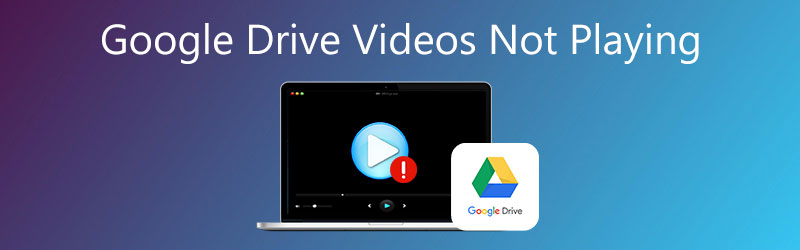
Powinieneś wiedzieć, że nie wszystkie formaty wideo można odtwarzać na Dysku Google. Istnieją również inne powody, które mogą prowadzić Dysk Google nie odtwarza filmów. Biorąc to pod uwagę, w tym poście znajdziesz 6 możliwych rozwiązań pozwalających lepiej oglądać filmy na Dysku Google.
ZAWARTOŚĆ STRONY
- Część 1. Zaktualizuj przeglądarkę i aplikację Google Drive
- Część 2. Wyczyść dane przeglądania, aby naprawić nie odtwarzane filmy z Dysku Google
- Część 3. Odtwórz film z Dysku Google w nowym oknie
- Część 4. Wyłącz rozszerzenia przeglądarki, aby naprawić nie odtwarzane filmy z Dysku Google
- Część 5. Konwersja wideo do pliku obsługiwanego przez Dysk Google
- Część 6. Ostateczna metoda naprawienia braku odtwarzania filmów na Dysku Google
- Część 7. Często zadawane pytania dotyczące braku odtwarzania filmów na Dysku Google
Część 1. Zaktualizuj przeglądarkę i aplikację Google Drive
Gdy wideo na Dysku Google nie jest odtwarzane, powinieneś najpierw uruchom ponownie telefon z Androidem lub komputer, aby rozwiązać problem. Następnie możesz sprawdzić, czy używasz nieaktualnej przeglądarki lub aplikacji. Nowa wersja zawsze może naprawić masę problemów i problemów istniejących w starej wersji.
Aby zaktualizować przeglądarkę, taką jak Google Chrome, możesz kliknąć trzy kropki ikonę w prawym górnym rogu. Iść do Wsparcie a następnie wybierz O google chrome opcja z menu rozwijanego. Chrome automatycznie przeanalizuje dostępność aktualizacji i zaktualizuje ją za Ciebie. Po zakończeniu procesu aktualizacji możesz kliknąć plik Wznowienie i ponownie odtwórz filmy z Dysku Google.
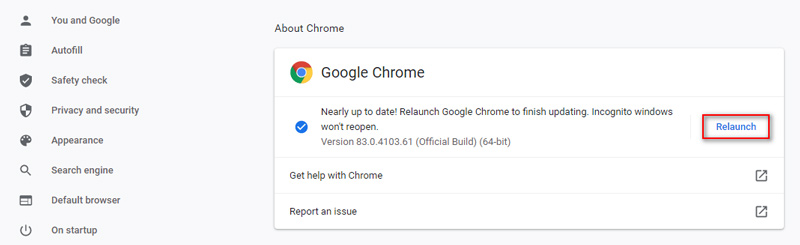
Aby zaktualizować aplikację Dysk Google na telefonie z Androidem, możesz przejść do Sklepu Google Play, zlokalizować aplikację Dysk Google, a następnie ją zaktualizować.
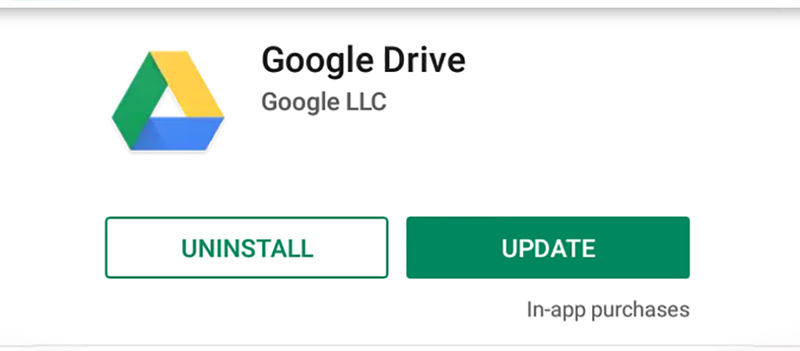
Część 2. Wyczyść dane przeglądania, aby naprawić nie odtwarzane filmy z Dysku Google
Zarówno Twoja przeglądarka internetowa, jak i aplikacja korzystają z pamięci podręcznej, aby poprawić komfort użytkowania i uruchamianie systemu. Pamięć podręczna, pliki cookie i inne dane przeglądania mogą powodować, że Dysk Google nie odtwarza filmów. To samo dotyczy powodów Twitter nie odtwarza filmówMożesz także użyć tej samej metody do naprawy nieodtwarzalny film na Instagramie.
Gdy filmy z Dysku Google nie są odtwarzane w przeglądarce internetowej, możesz kliknąć trzy kropki ikonę i wybierz Więcej narzędzi. Następnie wybierz plik Wyczyść dane przeglądania opcja. Następnie kliknij zaawansowane patka. Teraz możesz ustawić określony zakres czasu i typy danych, które chcesz usunąć. Kliknij Wyczyść dane a następnie ponownie uruchom przeglądarkę.
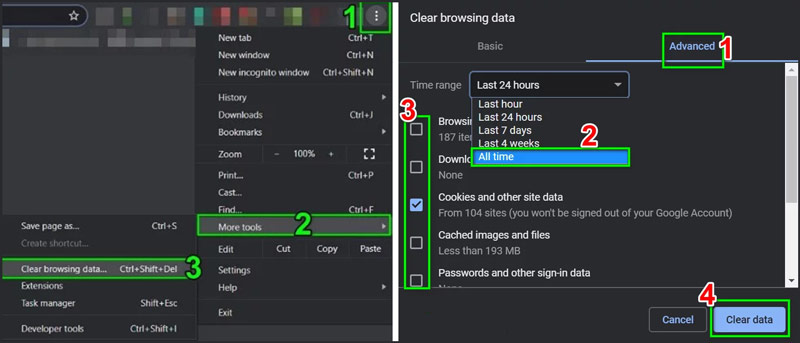
Aby wyczyścić pamięć podręczną na urządzeniu z Androidem, możesz przejść do Ustawienia aplikacja. Kran Menedżer aplikacji lub Aplikacje a następnie wybierz dysk Google opcja. Kran Przechowywanie a następnie Wyczyść pamięć podręczną aby potwierdzić operację kasowania.
Po wyczyszczeniu danych przeglądania możesz wrócić do Dysku Google i sprawdzić, czy możesz normalnie odtwarzać filmy.
Część 3. Odtwórz film z Dysku Google w nowym oknie
Dysk Google umożliwia otwieranie wideo w innym oknie. Możesz polegać na tej funkcji, aby rozwiązać problem z odtwarzaniem filmów z Dysku Google.
Przejdź do Dysku Google w przeglądarce i znajdź film, którego nie możesz odtworzyć. Kliknij go prawym przyciskiem myszy i wybierz plik Zapowiedź opcja.
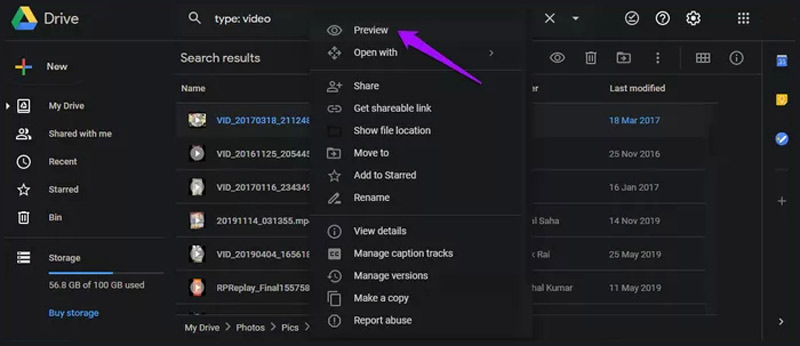
Kliknij ikonę trzech kropek w prawym górnym rogu i wybierz opcję Otwórz w nowym oknie. Następnie sprawdź, czy zaczął się odtwarzać film z Dysku Google.
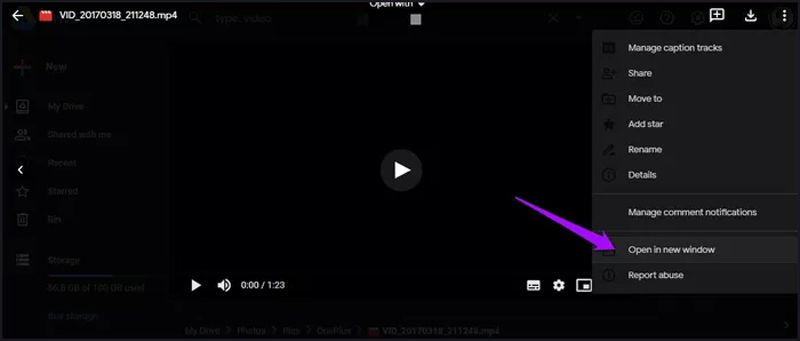
Świetny odtwarzacz wideo na Dysku Google, który możesz chcieć znać
Odtwarzacz wideo na Dysku Google

- Odtwarzaj wszystkie często używane formaty, takie jak MKV, MP4, MOV, AVI, FLV itp.
- Obsługa odtwarzania filmów w wysokiej rozdzielczości 4K UHD, 1080 p / 720 p HD i SD.
- Obsługa odtwarzania dysków Blu-ray / DVD, folderów i plików obrazów ISO.
- Zaawansowane technologie dekodowania dźwięku, takie jak Dolby, DTS, AAC i TrueHD.
Część 4. Wyłącz rozszerzenia przeglądarki, aby naprawić nie odtwarzane filmy z Dysku Google
Rozszerzenia, wtyczki i dodatki w przeglądarce służą głównie do dodawania dodatkowych funkcji. Ale niektóre z nich mogą wpływać na odtwarzanie wideo na Dysku Google. Możesz spróbować je usunąć, aby rozwiązać problem z nie odtwarzaniem wideo.
Otwórz przeglądarkę Google Chrome i kliknij trzy kropki ikona w prawym górnym rogu. Wybierz Więcej narzędzi z menu rozwijanego, a następnie wybierz plik Rozszerzenia opcja.
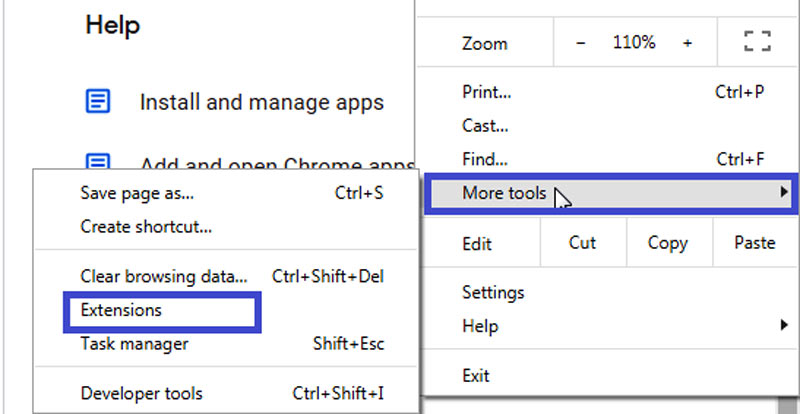
Teraz możesz sprawdzić wszystkie rozszerzenia, które zainstalowałeś w swojej przeglądarce. Znajdź bezużyteczne rozszerzenie, które możesz usunąć, a następnie kliknij przycisk Usuń pod nim.
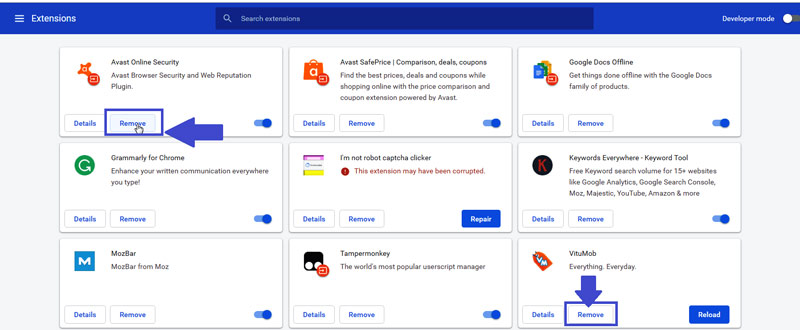
Część 5. Konwersja wideo do pliku obsługiwanego przez Dysk Google
Dysk Google Ci to umożliwia odtwarzać wiele formatów plików wideo, w tym MP4, MOV, AVI, WMV i inne. Jeśli jednak nie można odtworzyć filmów na Dysku Google, nadal musisz sprawdzić format wideo i powiązane informacje. Oprócz formatu wideo Dysk Google ma również pewne ograniczenia dotyczące rozmiaru pliku i rozdzielczości wideo. Nie obsługuje rozdzielczości wideo wyższej niż 1920x1080 i rozmiaru pliku większego niż 5 TB.
Tutaj możesz polegać na potężnych Konwerter wideo aby przekonwertować swoje filmy na pliki obsługiwane przez Dysk Google bez utraty jakości. Jest kompatybilny z prawie wszystkimi formatami wideo i audio. Możesz na nim polegać, aby z łatwością wykonać konwersję wideo na Dysku Google. Co więcej, zawiera wiele funkcji edycji, dzięki którym możesz edytować swoje filmy i dostosowywać efekty wyjściowe.

Część 6. Ostateczna metoda naprawienia braku odtwarzania filmów na Dysku Google
Po rozwiązaniu powyższych problemów nadal musisz upewnić się, że Twój film zapisany na Dysku Google może odtwarzać się poprawnie. Czasami Twoja przeglądarka działa dobrze, ale wideo jest uszkodzone. Musisz poradzić sobie z filmami i w tej chwili konieczne jest narzędzie do naprawy wideo. Poprawka wideo Vimore to potężne narzędzie do naprawy wideo, które umożliwia naprawę dowolnego rodzaju uszkodzonego wideo. Tylko w trzech krokach zaimportuj uszkodzony film, dodaj przykładowy film i rozpocznij naprawę wideo, aby łatwo przywrócić uszkodzone wideo. Być może ten sposób pomoże Ci rozwiązać problem polegający na tym, że filmy na Dysku Google nie odtwarzają się lub filmy, które nie są odtwarzane w przeglądarce Safari.

Część 7. Często zadawane pytania dotyczące braku odtwarzania filmów na Dysku Google
1. Dlaczego moje filmy z Dysku Google nie są odtwarzane?
Przyczyn Dysku Google może być wiele Filmy z Dysku Google nie są odtwarzane. Przestarzała przeglądarka może powodować problemy z odtwarzaniem wideo, nie tylko na Dysku Google, i Google Chrome nie odtwarza wideo jest również uwzględnione. Co więcej, nieobsługiwany format, niezgodna rozdzielczość wideo i rozmiar pliku, słaba prędkość Internetu, wtyczki i wiele innych czynników prowadzą do tego problemu.
2. Ile wolnego miejsca oferuje Dysk Google?
Google oferuje 15 GB bezpłatnego miejsca na każde konto. Jest udostępniany na Dysku Google, w Gmailu i w Zdjęciach Google. Aby uzyskać więcej miejsca, musisz przejść na Google One.
3. Jak kupić miejsce w aplikacji Dysk Google?
Otwórz aplikację Dysk Google na swoim telefonie z Androidem, a następnie dotknij Menu w lewym górnym rogu. Wybierz opcję Zwiększ przestrzeń dyskową i wybierz odpowiedni plan przestrzeni dyskowej. Następnie możesz użyć odpowiedniego rodzaju płatności i dotknąć Subskrybuj.
Wniosek
Rozmawialiśmy głównie o Filmy z Dysku Google nie są odtwarzane problem w tym poście. Oferujemy 6 skutecznych rozwiązań, które pomogą Ci go rozwiązać. Jeśli masz więcej pytań dotyczących odtwarzania wideo na Dysku Google, możesz zostawić nam wiadomość.


